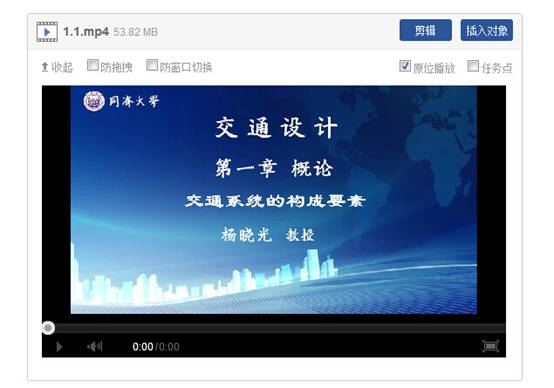编辑视频
上一节
下一节
视频
在课程内容编辑器界面点击“更多”,在下拉菜单中点击“视频”按钮。
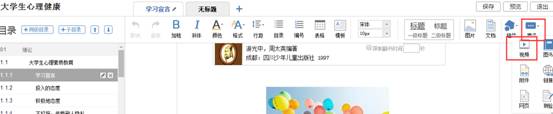
目前支持的上传方式有两种:本地上传、泛雅云盘。可供支持上传的视频格式有:rmvb\3gp\mpg\mpeg\mov\wmv\avi\mkv\mp4\flv\vob\f4v。
下图为本地上传界面。
注:上传本地文件时,进度条为蓝色时是正在上传和解码的状态,请在进度条变为绿色后再点击“确定”,方可上传成功。
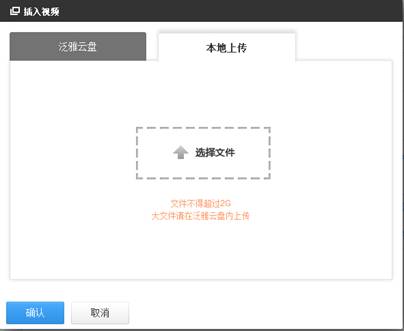
本地上传支持2G以下的视频,超过2G需要通过泛雅云盘上传。
1)首先进入超星云盘界面,选择上传文件。
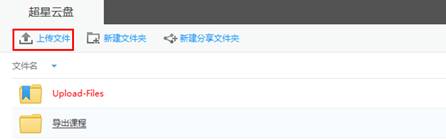
2)将文件上传至云盘之后,通过泛雅云盘便可以上传大型视频了。
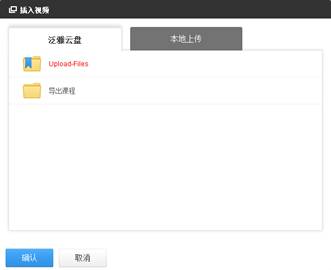
视频上传成功后,可以对上传视频进行剪辑,防拖拽等处理。还可以勾选原位播放,则学生可以在网页直接观看,无需下载。勾选任务点,可设置学生必须观看一定时间的视频才可通过课程。

点击剪辑。

可以截取视频中教师所需的部分,输入视频的起始终止时间即可。
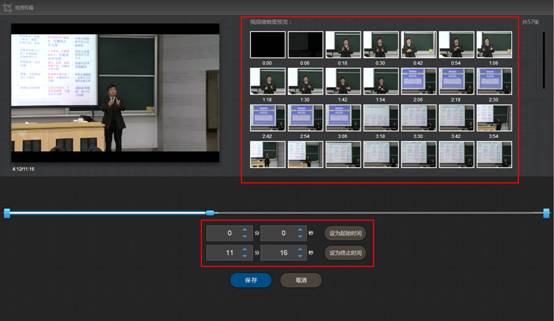
点击插入对象。

可以在视频的节点上插入教学所需的图片,PPT,测试等。
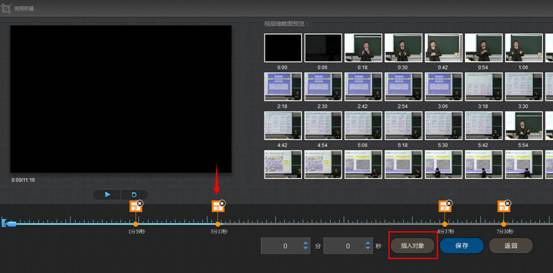
1)插入图片
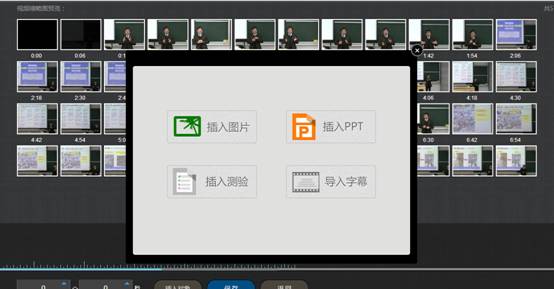
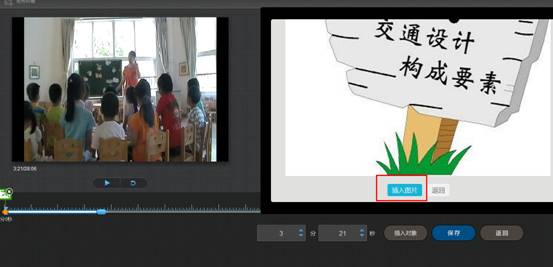
插入成功后,会在插入节点显示插入图片。
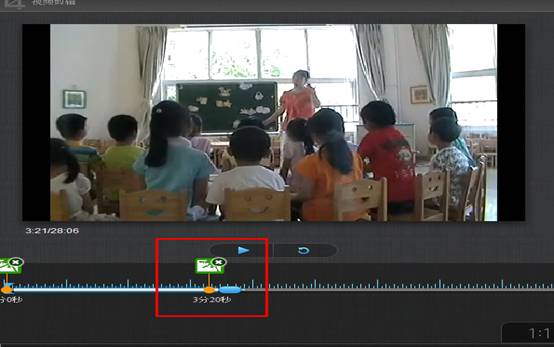
2)插入PPT
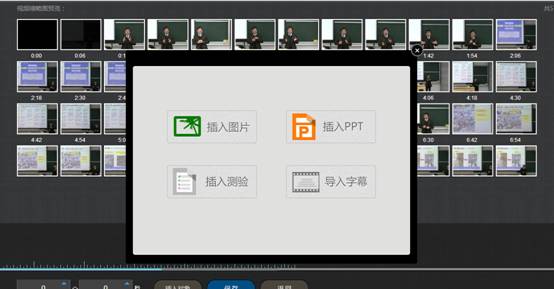
选择合适的PPT页面和插入的起始时间和终止时间。
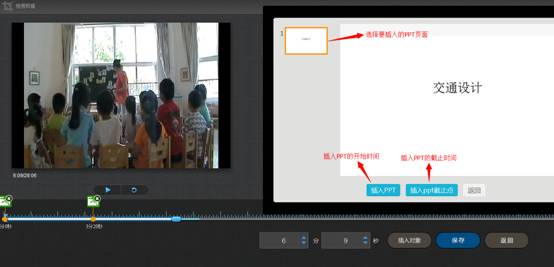
插入成功后,插入的PPT节点会显示在视频的时间轴上。
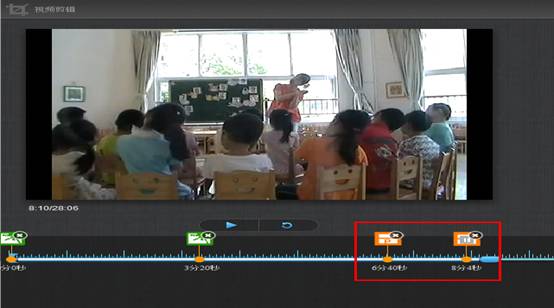
3)插入测验
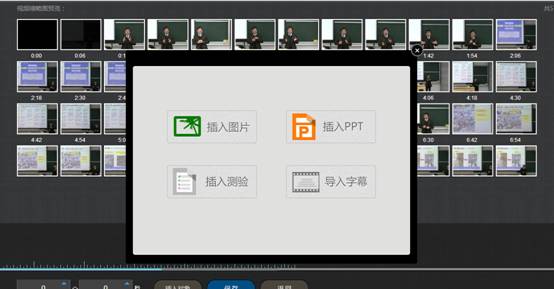
填写相关的测验内容即可。
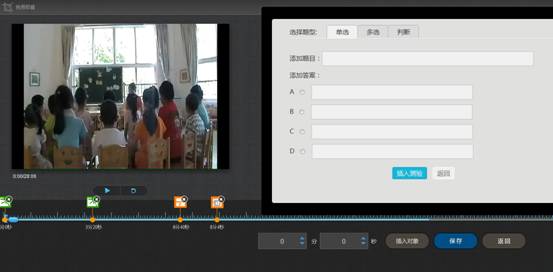
4)导入字幕
若插入的视频配有字幕,支持在线为视频导入字幕。
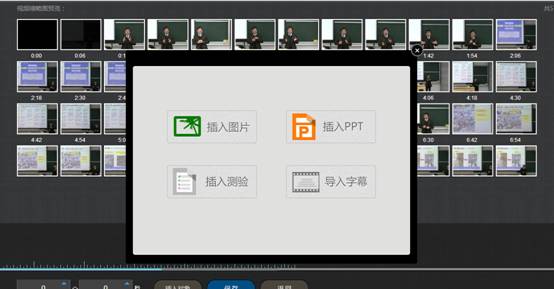
对视频编辑完成后,可以进行在线预览。点击展开。